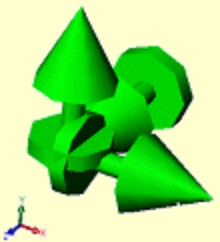物理乐趣与杰米:SOLIDWORKS有限元仿真夹具
本文由杰米·希尔,CSWE报道更新于2022年12月27日
文章
在这篇博客文章中,我们将介绍SOLIDWORKS有限元仿真中可用的不同夹具类型。
固定几何夹具
在固定几何夹具SOLIDWORKS有限元仿真锁定所有自由度。您可以将此夹具应用于面、边、固体和壳元素的顶点,以及梁元素的梁节点。对于固体元素,这锁定了三个平动自由度(因为旋转不存在)。对于壳体和梁单元,这锁定了所有6个自由度(3个平动和3个旋转)。当使用这种夹具类型时,不需要额外的参考几何。
您可以使用的最简单的视觉提示之一来判断fixture的约束是在fixture命令中查看Property Manager窗口顶部“example”下的动画图像。
固定夹具
不可移动的固定装置SOLIDWORKS有限元仿真锁定所有平动自由度(X,Y,Z)。您可以将此夹具应用于平面、面、边、壳元素的顶点,以及梁元素的梁节点。当使用这种夹具类型时,不需要额外的参考几何。您不能将此夹具直接应用于固体元素,因为它与固定几何夹具相同,因为固体元素没有旋转自由度。对于壳单元和梁单元,这锁定了三个平动自由度。
您可以使用的最简单的视觉提示之一来判断fixture的约束是在fixture命令中查看Property Manager窗口顶部“example”下的动画图像。
辊/滑块固定
滚子/滑块夹具SOLIDWORKS有限元仿真锁定一个平动自由度(沿平面法线方向)。你只能把这个夹具应用到平面上。当使用这种夹具类型时,不需要额外的参考几何。滚子/滑块夹具适用于固体、壳体和梁元素,但不能直接应用于梁几何或用于纯梁问题。
您可以使用的最简单的视觉提示之一来判断fixture的约束是在fixture命令中查看Property Manager窗口顶部“example”下的动画图像。
固定铰链夹具
SOLIDWORKS有限元仿真中的固定铰链夹具锁定了两个平移自由度(径向和轴向)。您只能将此夹具应用于圆面和圆边。当使用这种夹具类型时,不需要额外的参考几何。该夹具适用于固体、壳体和梁元素,但不能直接应用于梁几何或用于纯梁问题。
您可以使用的最简单的视觉提示之一来判断fixture的约束是在fixture命令中查看Property Manager窗口顶部“example”下的动画图像。
对称夹具
SOLIDWORKS有限元仿真中的对称夹具锁定了一个平移自由度(横跨对称线)。您可以将此夹具仅应用于平面面,但请记住沿着对称线的所有面必须被选择(而不是只有一个)。你可以对所有对称线上的所有组件使用一个对称夹具。该夹具适用于固体、壳体和梁元素,但不能直接应用于梁几何或用于纯梁问题。当使用这种夹具类型时,不需要额外的参考几何。这个夹具相当于CAD建模中的镜像模式操作。请记住,所有东西都是镜像的,包括负载和fixture,所以一定要相应地调整您的负载。
您可以使用的最简单的视觉提示之一来判断fixture的约束是在fixture命令中查看Property Manager窗口顶部“example”下的动画图像。
循环对称夹具
SOLIDWORKS FEA仿真中的循环对称夹具锁定了四个自由度(具有各自旋转组件的对称线上的两个平移自由度)。你只能将这个夹具应用于面。你必须应用一个循环对称夹具每个组件,以获得适当的约束在所有的对称线。该夹具适用于固体、壳体和梁元素,但不能直接应用于梁几何或用于纯梁问题。当使用这种夹具类型时,您必须为旋转轴提供一个轴作为额外的参考几何。这种夹具相当于CAD建模中的圆形图案操作。记住,所有的东西都是圆形的,包括负载和固定装置,所以一定要相应地调整您的负载。
您可以使用的最简单的视觉提示之一来判断fixture的约束是在fixture命令中查看Property Manager窗口顶部“example”下的动画图像。
使用参考几何夹具
SOLIDWORKS有限元仿真中的使用参考几何夹具锁定了一到六个自由度。您可以将此夹具应用于面、边、顶点和梁节点。当使用这种夹具类型时,您可以选择平面、面、边和轴作为几何参考。如果选择了一个轴,它会将默认的直角坐标系转换为圆柱坐标系。选择应用夹具的位置和参考几何图形后,在一个或多个要约束的方向上切换。对于一个基于笛卡尔坐标系的参考;沿着平面方向1,沿着平面方向2,平动分量和旋转分量垂直于平面。如果提供一个轴作为参考几何,则使用圆柱坐标系,并将方向更改为;径向、周向和轴向用于平移和旋转组件。
您可以使用的最简单的视觉提示之一来判断fixture的约束是在fixture命令中查看Property Manager窗口顶部“example”下的动画图像。
关于平面夹具
SOLIDWORKS有限元仿真中的平面夹具锁定了一到六个自由度。你只能把这个夹具应用到平面上。选择应用夹具的位置后,在一个或多个要约束的方向上切换。你有;沿着平面方向1,沿着平面方向2,平动分量和旋转分量垂直于平面。当使用这种夹具类型时,不需要额外的参考几何。该夹具适用于固体、壳体和梁元素,但不能直接应用于梁几何或用于纯梁问题。
您可以使用的最简单的视觉提示之一来判断fixture的约束是在fixture命令中查看Property Manager窗口顶部“example”下的动画图像。
圆柱面夹具
SOLIDWORKS有限元仿真中的圆柱面夹具锁定了一到六个自由度。您只能将此夹具应用于圆柱面。选择应用夹具的位置后,在一个或多个要约束的方向上切换。你有;径向,周向,轴向为平动和旋转部件。当使用这种夹具类型时,不需要额外的参考几何。该夹具适用于固体、壳体和梁元素,但不能直接应用于梁几何或用于纯梁问题。
您可以使用的最简单的视觉提示之一来判断fixture的约束是在fixture命令中查看Property Manager窗口顶部“example”下的动画图像。
另一种帮助理解夹具所限制的内容的好方法是,在夹具命令中选择某些内容后,查看图形区域中的夹具符号。绿色箭头表示它锁定了箭头方向上的平移自由度。如果你在箭头后面看到一个圆盘,它表示它锁定了围绕该方向的旋转组件。例如,在下面的图像中,夹具符号有三个箭头,有三个圆盘,这将表明它锁定所有六个自由度。